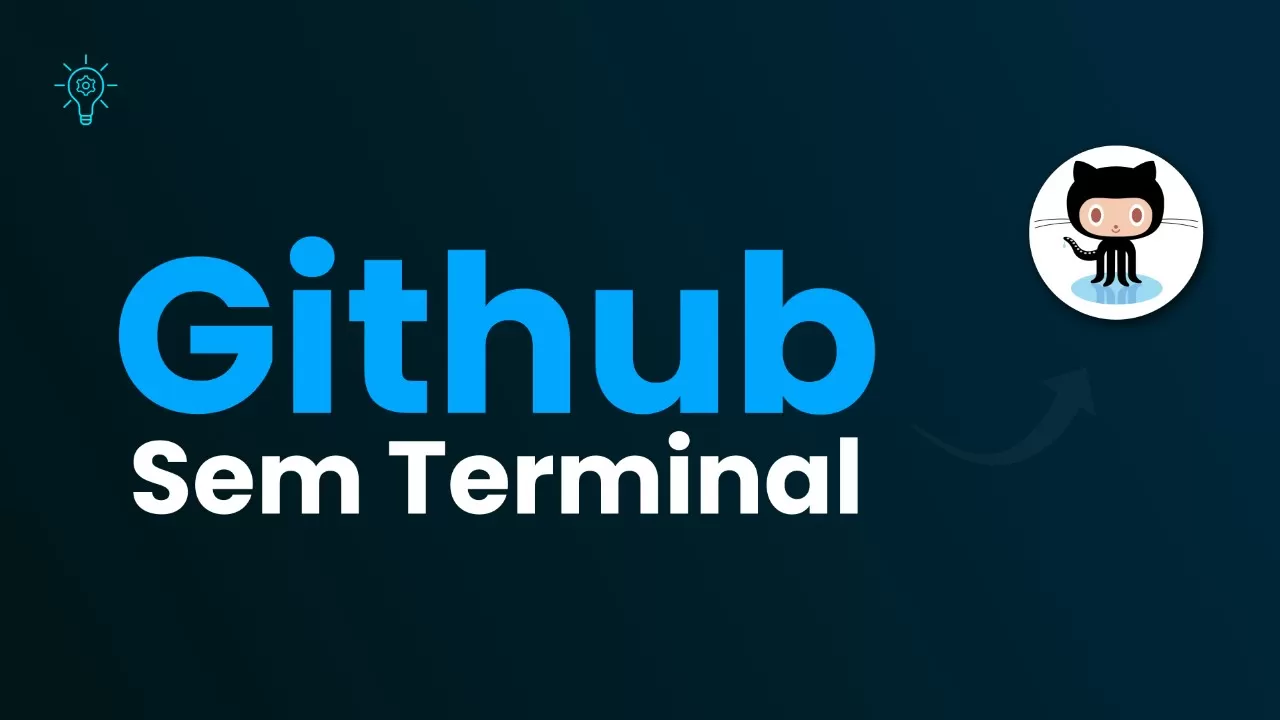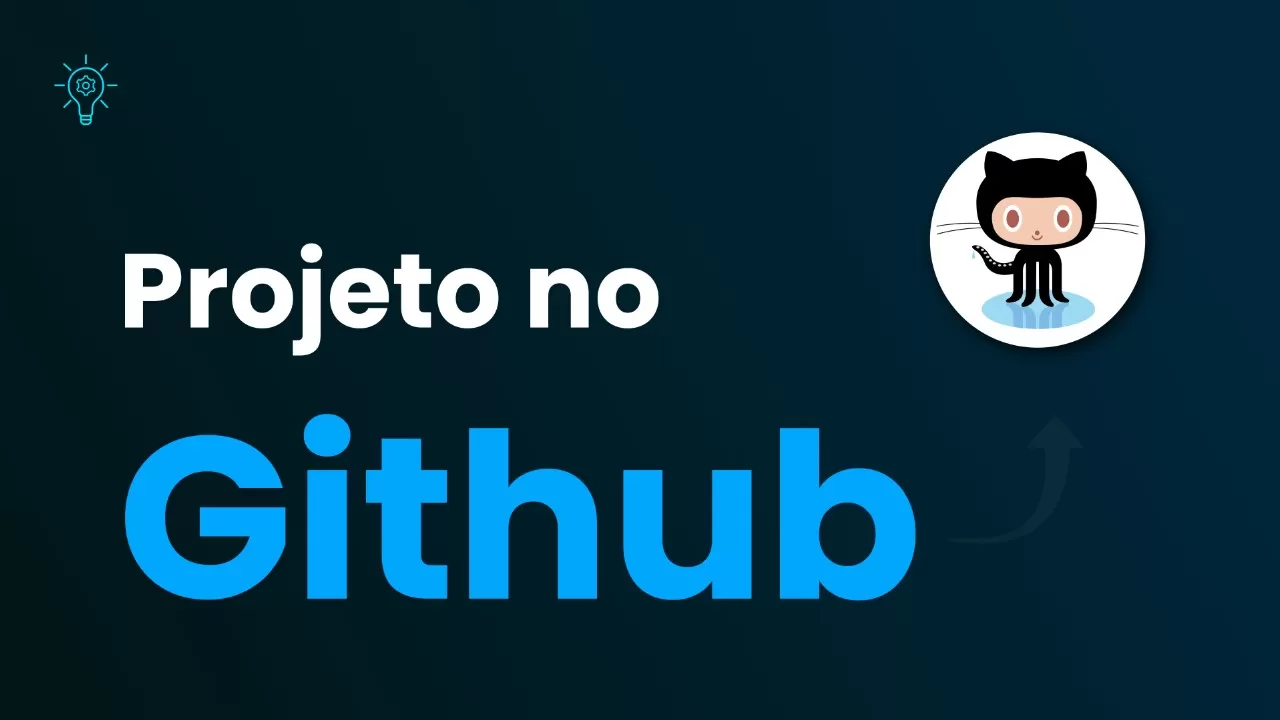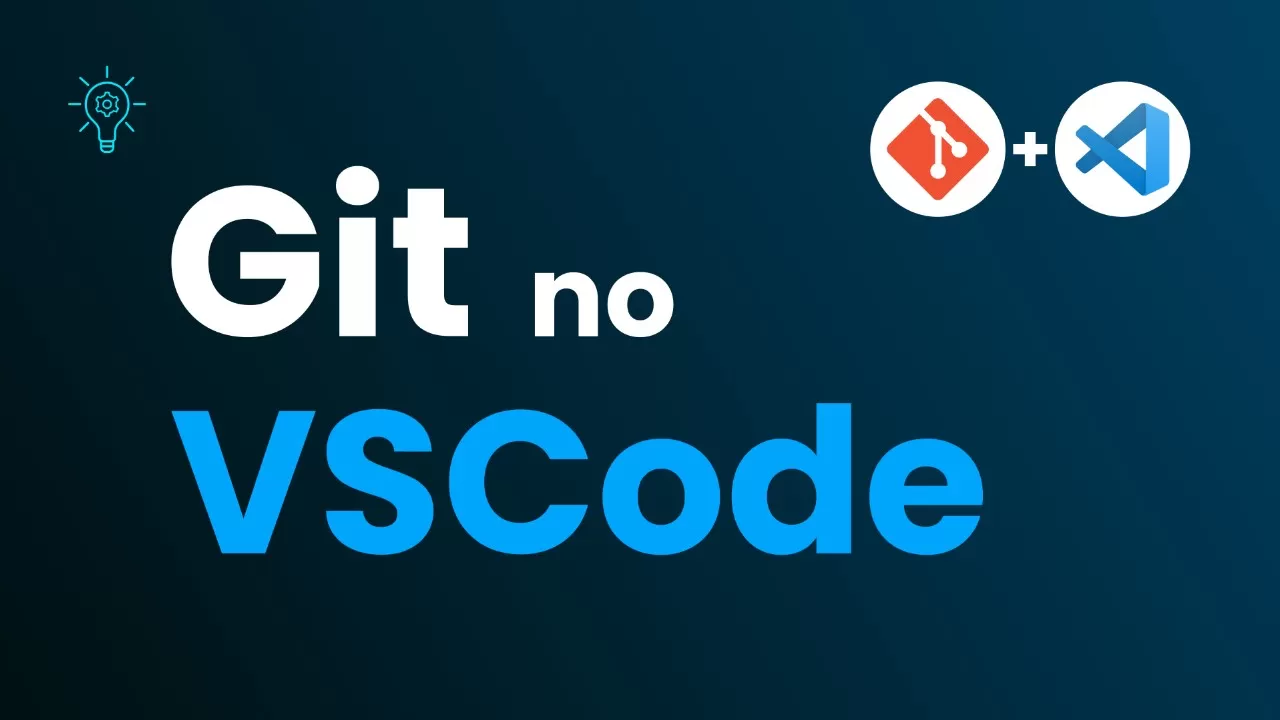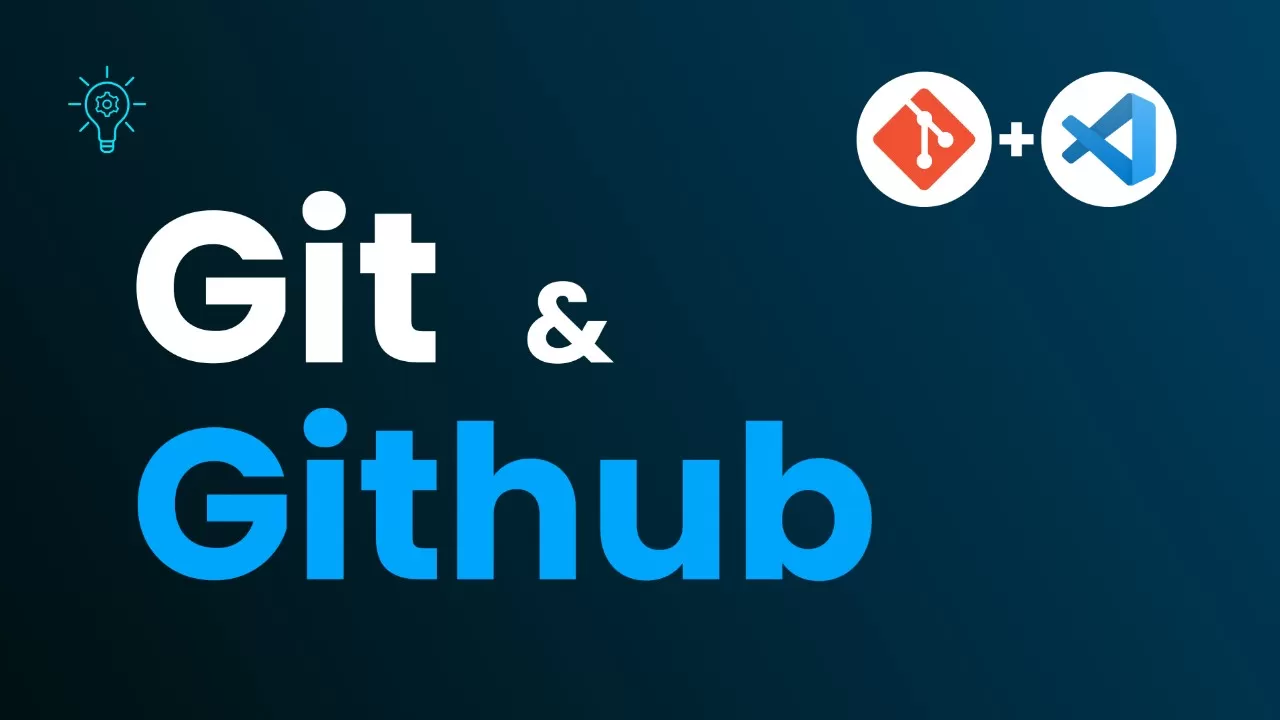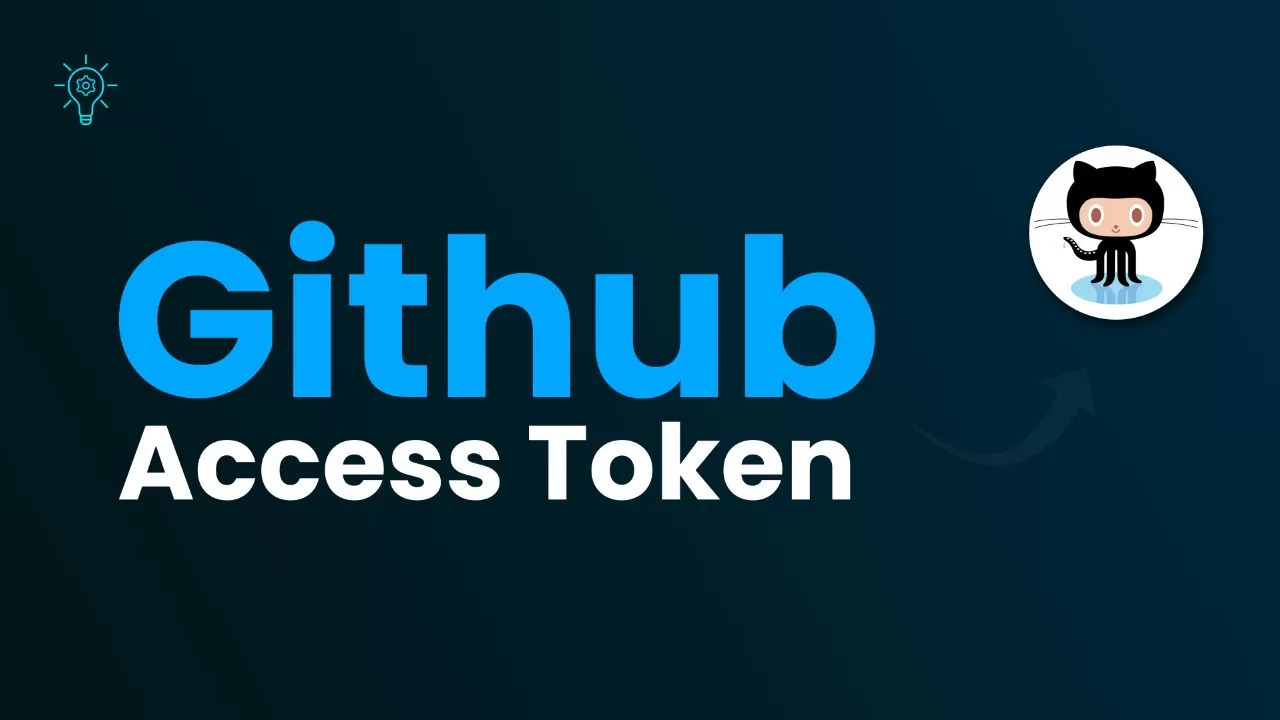
Como configurar o Token de Acesso Pessoal no Github
O Github agora está exigindo autenticação por Token ao invés da senha. Veja neste vídeo gerar e usar o token de acesso do Github e evitar a mensagem:
Logon failed, use ctrl+c to cancel basic credential prompt.remote: Support for password authentication was removed on August 13, 2021. Please use a personal access token instead.remote: Please see https://github.blog/2020-12-15-token-authentication-requirements-for-git-operations/ for more information.fatal: unable to access ‘repositório Git’: The request URL returned error: 403
Para gerar um token de acesso no GitHub, siga os seguintes passos:
1. Faça login na sua conta do GitHub em https://github.com/login.
2. Clique na sua foto do perfil no canto superior direito da página e selecione "Settings" (Configurações) no menu suspenso.
3. Na barra lateral esquerda, clique em "Developer settings" (Configurações de desenvolvedor) e, em seguida, selecione "Personal access tokens" (Tokens de acesso pessoais).
4. Clique no botão "Generate new token" (Gerar novo token).
5. Dê um nome descritivo ao token no campo "Note" (Nota).
6. Selecione as permissões necessárias para o token na seção "Select scopes" (Selecionar escopos). As permissões determinam quais ações podem ser realizadas com o token.
7. Clique no botão "Generate token" (Gerar token) na parte inferior da página.
8. O token de acesso será gerado e exibido na tela. Copie o token e guarde-o em um local seguro. Lembre-se de que, por motivos de segurança, o token só é exibido uma vez e não pode ser recuperado posteriormente.
9. Use o token em suas aplicações ou scripts como uma forma de autenticação com a API do GitHub. O token deve ser enviado em uma solicitação HTTP no cabeçalho Authorization com o valor Bearer, seguido do token. Por exemplo:
Authorization: Bearer seu-token-de-acesso
Lembre-se de que os tokens de acesso pessoal têm acesso às informações e recursos da sua conta no GitHub, portanto, use-os com cuidado e não compartilhe-os com terceiros.